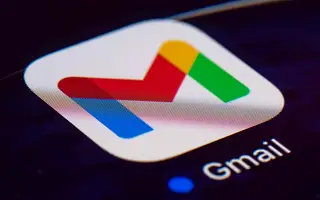Το Gmail είναι μια πολύ επιτυχημένη υπηρεσία αλληλογραφίας. Σήμερα, εκατομμύρια άνθρωποι χρησιμοποιούν τους λογαριασμούς τους στο Gmail για να στέλνουν και να λαμβάνουν email κάθε μέρα. Και το Gmail έχει πάνω από δισεκατομμύρια χρήστες που χρησιμοποιούν αυτήν την υπηρεσία αλληλογραφίας κάθε μέρα. Αλλά οτιδήποτε παρεμβαίνει στα email στα εισερχόμενά σας στην πραγματικότητα μας οδηγεί σε εσφαλμένες συνδρομές σε άλλα δίκτυα.
Μπορείτε συχνά να προσπαθήσετε να διαγραφείτε από αυτά τα δίκτυα ανοίγοντας όλη την αλληλογραφία σας, κάτι που απαιτεί πολύ χρόνο και είναι πραγματικά δύσκολο να βρείτε όλα τα δίκτυα στα οποία έχετε εγγραφεί. Αυτό το άρθρο είναι ένας οδηγός που εξηγεί πώς μπορείτε εύκολα να καταργήσετε την εγγραφή σας από όλα αυτά τα ενοχλητικά μηνύματα ηλεκτρονικού ταχυδρομείου στο Gmail σε λιγότερο από ένα λεπτό.
Gmail: Ένας εύκολος τρόπος απεγγραφής από ανεπιθύμητα μηνύματα ηλεκτρονικού ταχυδρομείου
Μέθοδος 1: Χρησιμοποιήστε τον ιστότοπο Unroll.me
Βήμα 1 – Πρέπει πρώτα να αποκτήσετε πρόσβαση στον ιστότοπο.Απλώς μεταβείτε στο Unroll.me και κάντε κλικ στο Ξεκινήστε τώρα.
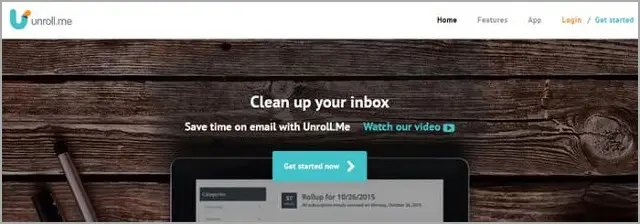
Βήμα 2 – Τώρα το μόνο που χρειάζεται να κάνετε είναι να εγγραφείτε στον λογαριασμό email που θέλετε να καταργήσετε την εγγραφή σας από ενοχλητικά email.
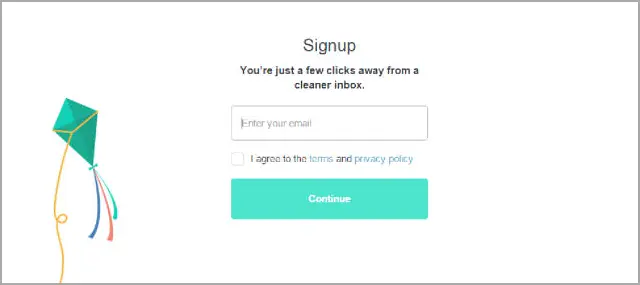
Βήμα 3 – Τώρα το μόνο που χρειάζεται να κάνετε είναι να επιτρέψετε την πρόσβαση στον λογαριασμό σας.
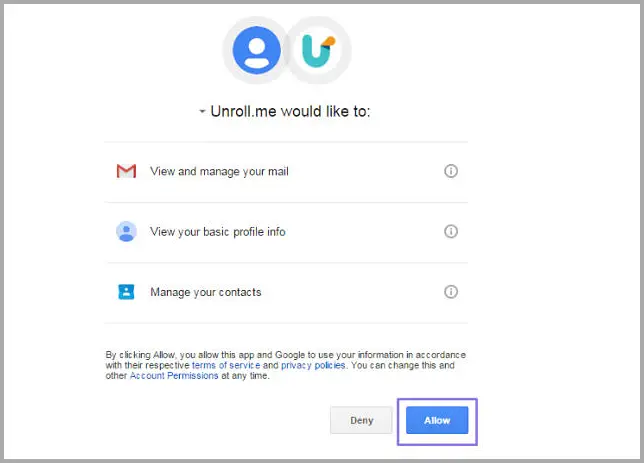
Βήμα 4 – Μπορείτε πλέον να βρείτε τη συνδρομή σας στην επόμενη οθόνη. Απλώς κάντε κλικ στο Continue για να προχωρήσετε στο επόμενο βήμα.
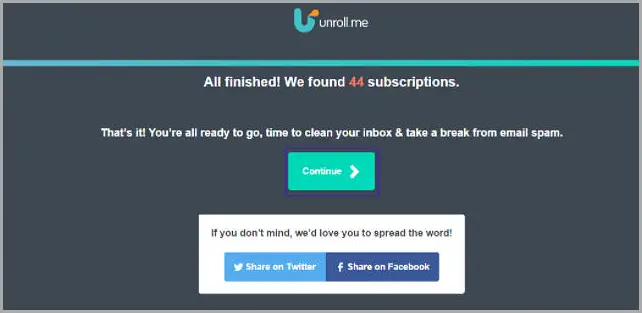
Βήμα 5 – Τώρα, στο email, απλώς κάντε κλικ στο Unsubscribe μπροστά από την υπηρεσία από την οποία θέλετε να διαγραφείτε.
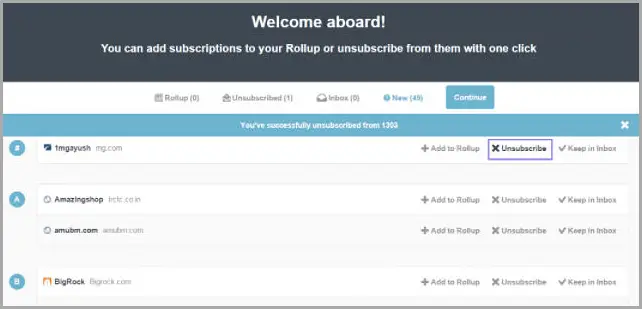
Μέθοδος 2: Χρησιμοποιήστε τις προεπιλεγμένες επιλογές του Gmail
Βήμα 1 – Συνδεθείτε με τον λογαριασμό σας στο Gmail. Στη συνέχεια, ανοίξτε τα εισερχόμενά σας και επιλέξτε τα email από τα οποία θέλετε να καταργήσετε την εγγραφή σας.
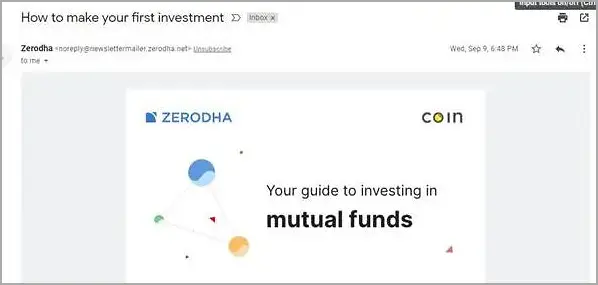
Βήμα 2 – Αφού ανοίξετε το Gmail, πρέπει να βρείτε την επιλογή «Απεγγραφή». Απλώς κάντε κλικ πίσω από τη διεύθυνση email σας.
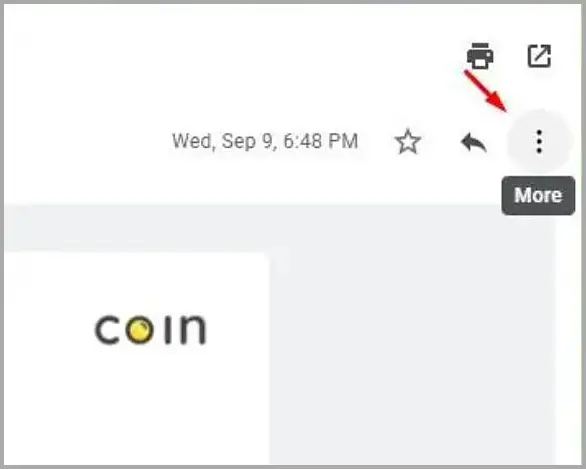
Βήμα 3 – Τώρα πρέπει να επιβεβαιώσετε επιλέγοντας την επιλογή «Ακύρωση συνδρομής».
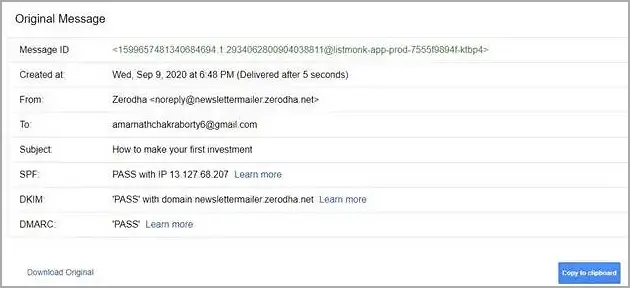
Απλώς βρείτε το spam email και καταργήστε την εγγραφή σας μόλις φτάσει στα εισερχόμενά σας.
τέλος.